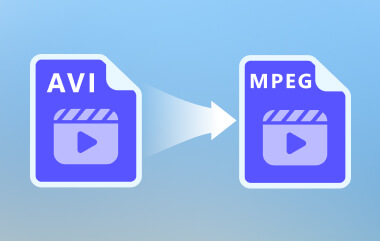Hvis du vil konverter MP4 til WMA, så prøver du at udtrække lyd fra en video og gemme den i et mere lydegnet format. WMA eller Windows Media Audio er et lydformat designet af Microsoft. Det er et komprimeret lydformat, der bevarer lyd i høj kvalitet og en lille filstørrelse. Dette gør det til et fantastisk format til at spare plads og stadig bevare høj kvalitet til musik, podcasts eller stemmeoptagelser. Mange brugere bruger nu MP4, og WMA-lyd til video er mere kompatibelt med Windows-computere og -brugere.
Del 1. Sådan konverteres MP4 til WMA online
1. AVAide Free Video Converter Online
AVAide gratis videokonverter online Fungerer uden at downloade eller installere tredjepartsapps. Det fungerer med en række forskellige formater og er fantastisk til hurtige konverteringer fra MP4 til WMA-filer. Konverteren er designet til brugere uden tidligere erfaring og fungerer fra en webbrowser.
Hovedtræk:
• Gratis og browserbaseret, ingen installation nødvendig.
• Understøtter flere video- og lydformater, herunder MP4 og WMA.
• Højkvalitetsoutput uden vandmærke.
• Batchkonvertering til at behandle flere MP4-filer på én gang.
• 100% sikker og privatlivsbeskyttet, uden behov for reklamer eller registrering.
Trin 1Åbn konverteren
Brug en webbrowser som Google eller Apple Safari, og gå til webstedet 'AV Video Converter Free Online'.
Trin 2Upload din MP4-fil
Tryk på Tilføj dine filer knappen for at konvertere fra MP4, og vælg MP4-filen(e) fra din computer.
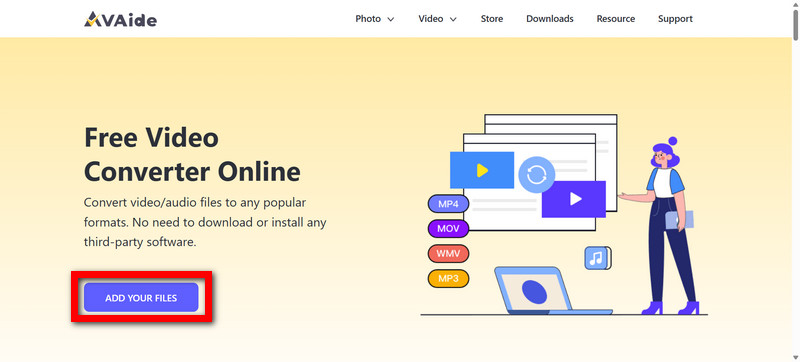
Trin 3Vælg Outputformat
Klik Outputformat og vælg WMA fra lydlisten.
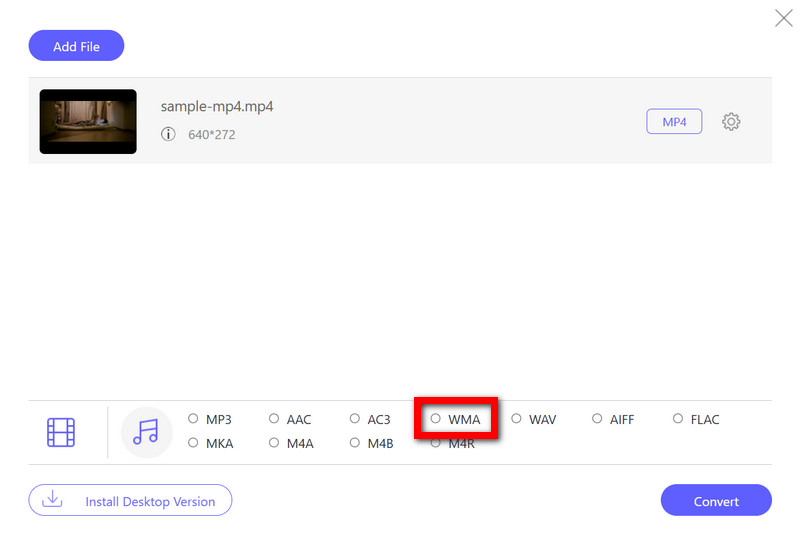
Trin 4Start konvertering
Klik på Konvertere knappen for at starte konverteringen fra MP4 til en WMA-fil.
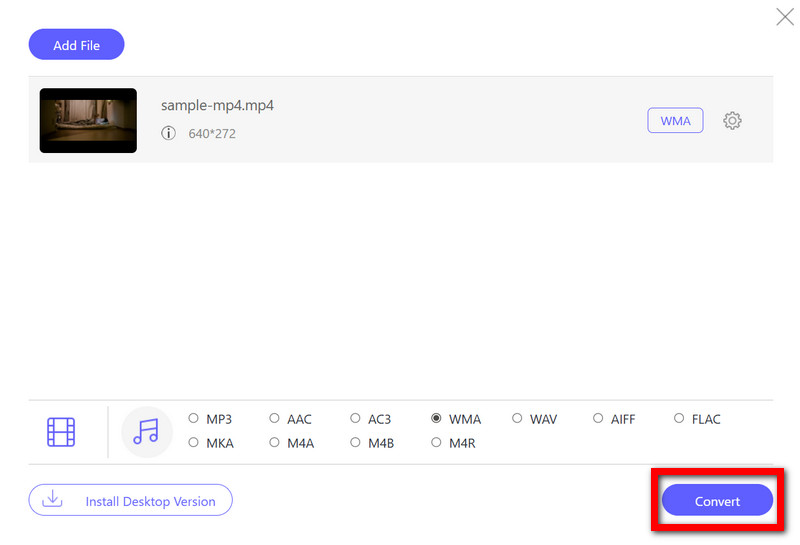
Trin 5Download WMA-filen
Når konverteringen er færdig, skal du downloade WMA-filen til din computer og afspille den.
2. Konvertering
Convertio er en anden gratis online konverter, der tilbyder de samme tjenester til konvertering af MP4 til WMA-filer. Den er fuldstændig webbaseret og har mere end 300 forskellige formater. Hele konverteringsprocessen kan udføres med blot et par klik og kan startes ved blot at trække og slippe filer fra din enhed, Google Drive eller Dropbox.
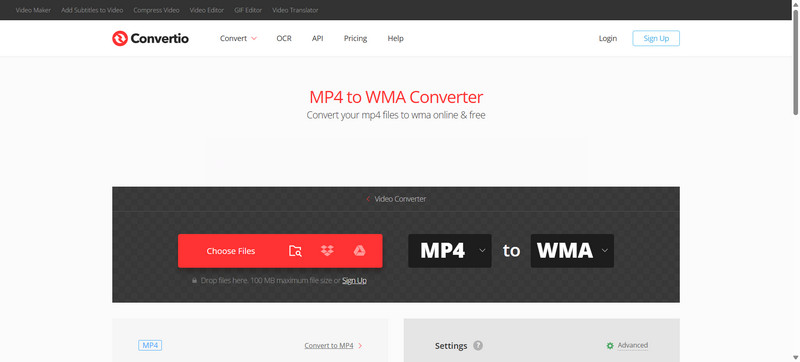
Trin 1Åbn hjemmesiden Convertio.
Trin 2Ved at klikke på Vælg Filer knappen, kan din MP4-fil uploades, eller den kan hentes fra Google Drev og Dropbox.
Trin 3I sektionen outputformat skal du vælge WMA.
Trin 4Klik Konvertere, og processen vil starte.
Trin 5Når konverteringen er færdig, skal du eksportere lyden til din enhed.
Del 2. Konverter MP4 til WMA med gratis software på Windows 10/11
1. AVAide MP4 Converter
AVAide MP4 Converter er software bygget til at konvertere forskellige filtyper fra og til MP4-videoer og MP4-lyd, Crystals, WMA-filer og mere. Udover lyd- og videokonvertering tilbyder AVAide MP4 Converter videoredigering, hurtig behandling og avancerede outputindstillinger. Dette er fordelagtigt for Windows-brugere, der ønsker at konvertere WMA-filer til MP4-lyd og -video uden at gå på kompromis med lydkvaliteten.
- Understøtter MP4 til flere lydformater, herunder WMA, MP3, WAV, OGG osv.
- Højkvalitetsoutput med brugerdefinerede codecs, bitrates og sample rates.
- Lynhurtig konverteringshastighed med avanceret videobehandlingsteknologi.
- Indbyggede redigeringsværktøjer til beskæring eller justering af video/lyd før konvertering.
- Batchkonverteringsunderstøttelse til behandling af flere MP4-filer på én gang.
Trin 1Download AVAide MP4 Converter
Besøg AVAide MP4 Converter-websiden for at downloade installationsprogrammet, og følg derefter instruktionerne i vinduet for at installere det på din Windows 10- og 11-computer.
Trin 2Tilføj MP4-filen(e) til programmet
Efter at programmet er startet, skal du klikke på Tilføj filer på fanerne eller blot træk og slip MP4-videoer på brugergrænsefladen.
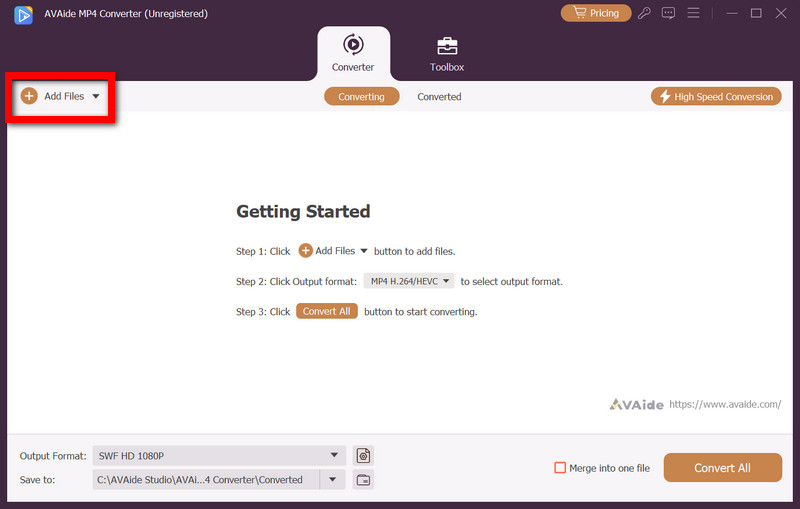
Trin 3Vælg WMA som outputformat
Dernæst skal du finde Outputformat rullemenupil og vælg WMA formatet under Lyd fanen.
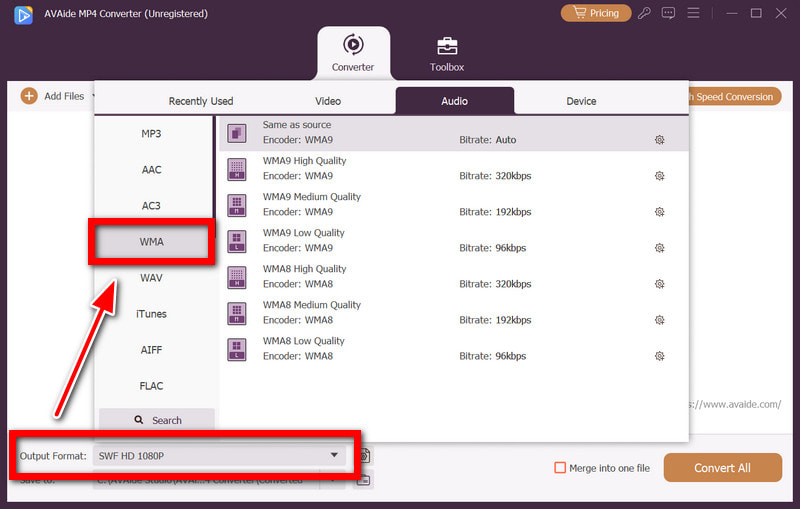
Trin 4Indstil parametrene (hvis nødvendigt)
For at opfylde de ønskede kvalitetsparametre skal du justere lydindstillingerne for filer med lav bitrate, codec og samplerate.
Trin 5Begynd konverteringen
Klik på Konverter alle knap. AVAide MP4 Converter konverterer dine MP4-filer til WMA-filer på ingen tid.
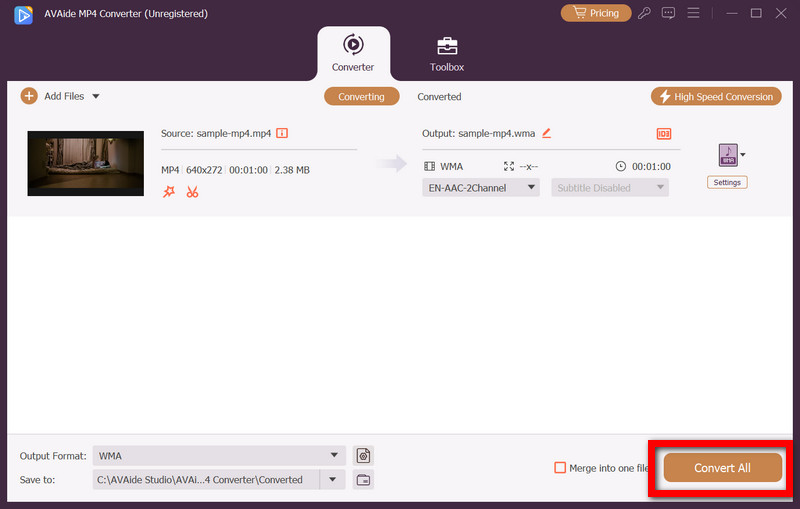
Trin 6Adgang til outputfilerne
Åbn den angivne outputmappe, og din(e) nye WMA-lydfil(er) burde være der.
2. VLC Media Player
VLC er en gratis og open source multimedieafspiller, der også har konverteringsfunktioner. Udover at understøtte næsten alle filformater, er VLC i stand til at importere lydfiler fra MP4 og eksportere dem i WMA-filformat. Den kan også håndtere andre konverteringer, f.eks. når du har brug for det. konvertere en DAT-fil til MP4Hvis du bruger Windows 10, 11 og allerede har VLC-afspilleren på din computer, så er dette et godt valg.
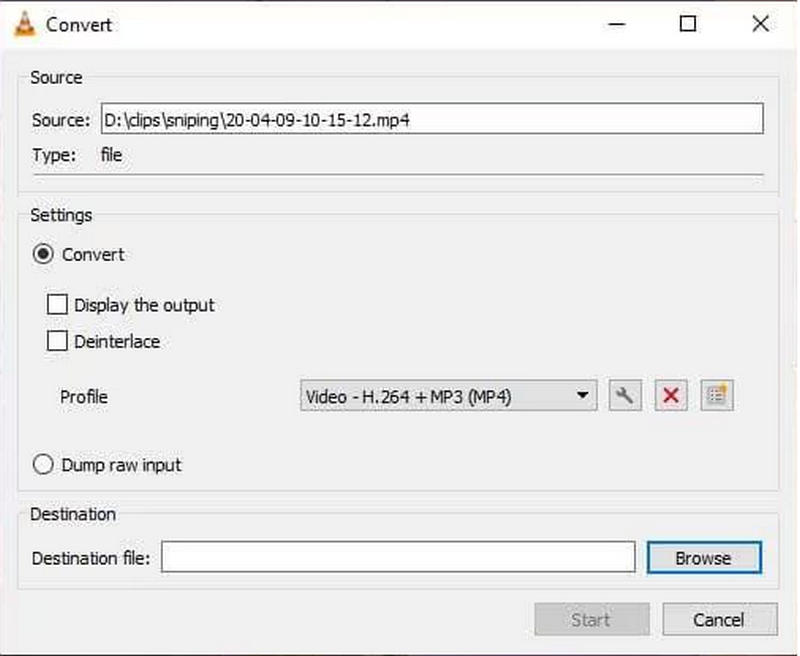
Trin 1Start VLC Media Player på din computer.
Trin 2Fra den øverste menu skal du vælge Medier, derefter Konverter / Gem.
Trin 3For konverteringen skal du klikke på Tilføj og finde MP4-filen.
Trin 4Klik Konverter / Gem på bunden.
Trin 5Fra Profil menuen, vælg lydudgangen WMA.
Trin 6Vælg placering og navn til outputfilen.
Trin 7Klik Start for at udføre konverteringen. Filen gemmes på den placering, du har angivet, i WMA-format. Filen behandles fra MP4-formatet.
Del 3. Kan Windows Media Player konvertere MP4 til WMA
Windows Media Player tillader afspilning af filer og er en standardfunktion i Windows-operativsystemet. Windows Media Player tillader visning eller afspilning af filer i MP4- eller WMA-formater, men har ingen funktion til filkonvertering. Det betyder, at Windows Media Player ikke har nogen mulighed for at konvertere MP4-videoer direkte til WMA-lydfiler. Det eneste, systemet gør, der har at gøre med konvertering, er at rippe lyd-cd'er og gemme dem i WMA. Denne handling vedrører ikke udtrækning af lyd fra en videofil.
For at eksportere M4A-filer i MP4-videoformat til WMA-lydformat, skal man bruge yderligere software. De bedste programmer er AVAide MP4 Converter eller VLC Media Player på grund af deres evne til nemt at udtrække lyd fra videofiler og også håndtere andre konverteringer som f.eks. DAV til MP4Når WMA-filerne er konverteret, kan de importeres til Windows Media Player for problemfri afspilning og biblioteksadministration.
Kort sagt, den bedste måde at konverter MP4 til WMA gratis er ved at bruge pålidelige værktøjer som AVAide Free Video Converter Online, AVAide MP4 Convertereller VLC Media Player. Hver mulighed tilbyder enkle trin til at udtrække lyd, samtidig med at kvaliteten opretholdes. Da Windows Media Player ikke kan udføre denne opgave direkte, er tredjepartskonvertere den ideelle løsning. Med disse metoder kan du nemt nyde dine WMA-filer på tværs af Windows-enheder og -afspillere.
En multifunktionel MP4-konverter til at konvertere ethvert videoformat til MP4 med høj outputkvalitet.



 Sikker download
Sikker download